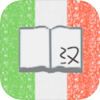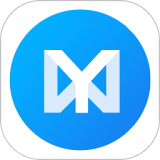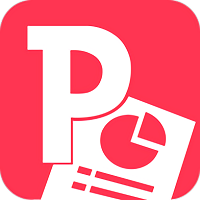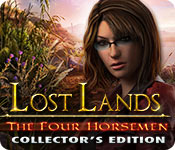很多人在设置了自己的无线WiFi密码久了就不记得了,但是在新的win11系统中很多都不知道该怎么更改,使用Win11系统时,如果您需要查看WiFi密码,如何执行此操作,下面乐单机小编带你来Win11查看WiFi密码。
首先单击Windows11“网络”,然后单击网络和Internet设置选项
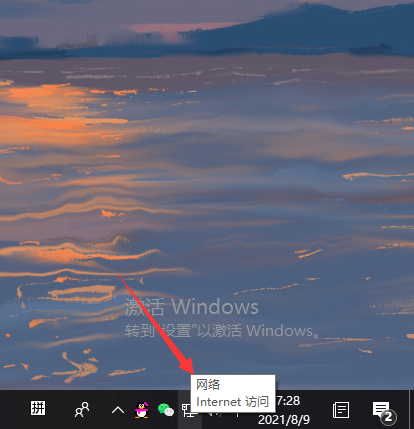
之后,您将进入网络Internet接口,然后单击“高级网络设置”。
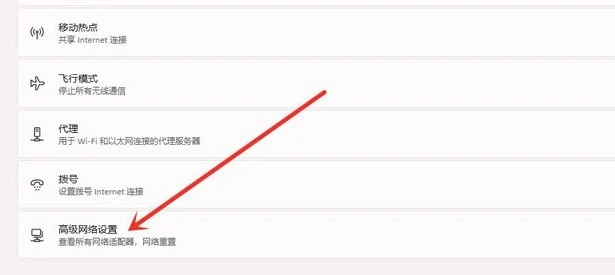
下一键单击更多网络适配器选项
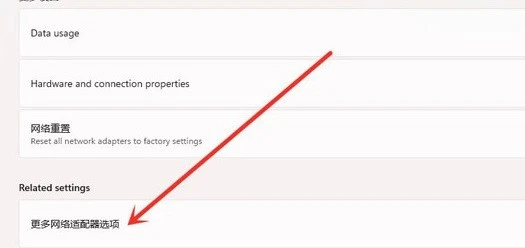
输入网络连接接口,右键单击WLAN,单击弹出菜单
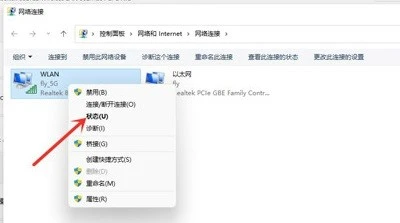
随后输入WLAN状态,单击“选择无线属性”
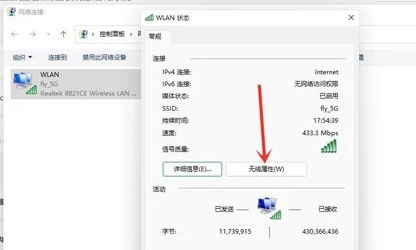
最后,输入安全界面,检查显示字符,您可以看到WiFi密码
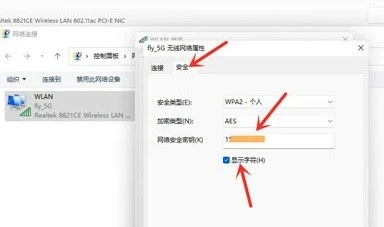
以上就是乐单机小编带来的内容了,非常感谢大家的阅读。